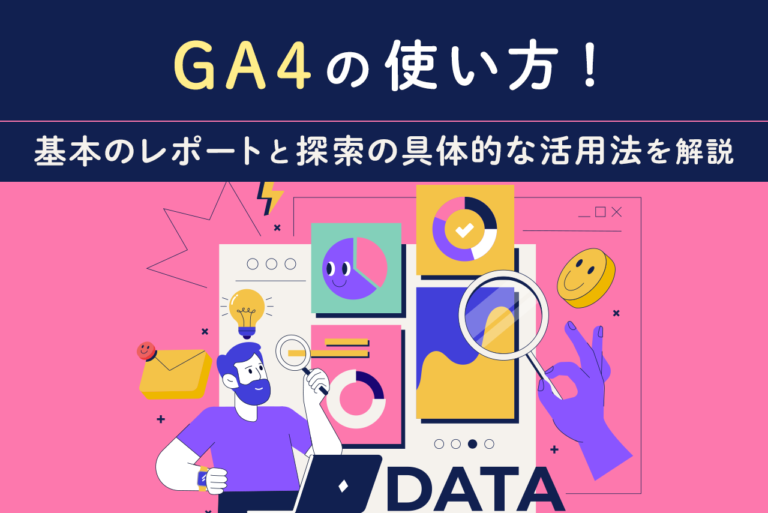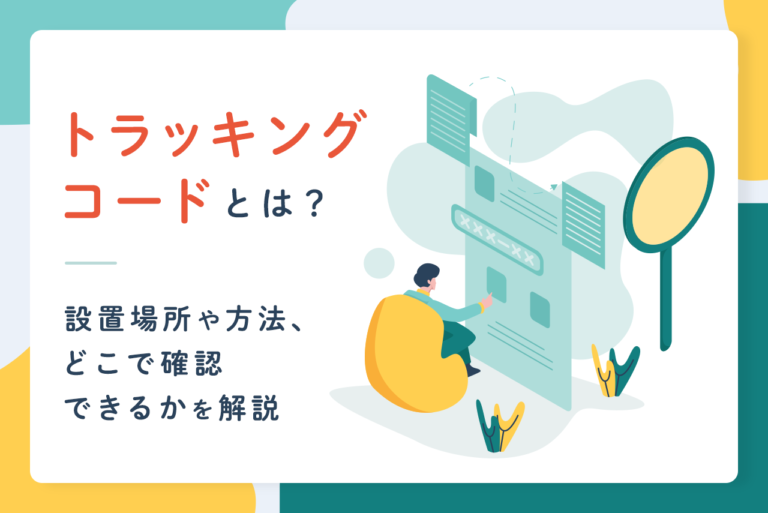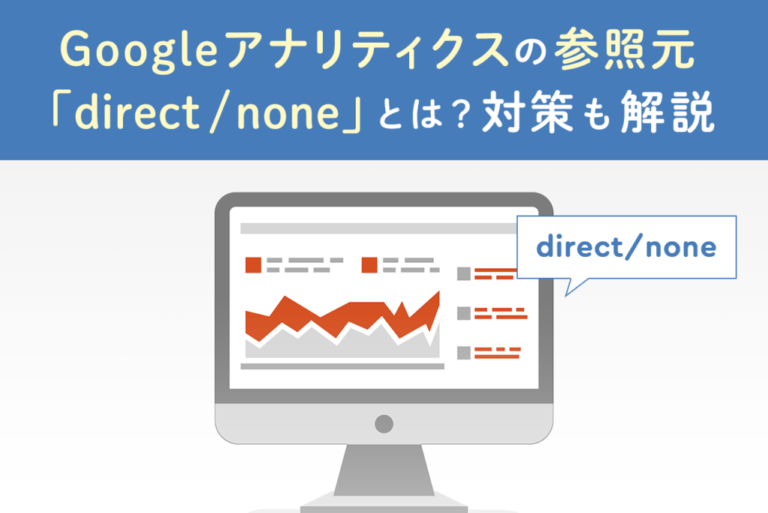自社サイトの管理体制が変わるときや、運用の方向性が変わったときなど、Googleアナリティクスからアカウントを削除するケースが出てきますよね。削除自体は非常に簡単ですが、アナリティクスで取得できるデータは非常に重要なものです。それゆえに間違ってデータを削除してしまうと取り返しがつかない可能性もあります。
そこでこの記事では、削除前の注意点や実際に削除する方法、削除したデータを復元する方法を解説しています。記事に沿って進めていただければ操作が完了するようになっていますので、サイトのデータ整理にぜひお役立てください。
<無料>資料ダウンロード
【サイト運営者必見】お客様成功事例集
集客と売上がアップした成功実績が見られる!
目次
Googleアナリティクスの削除における注意点
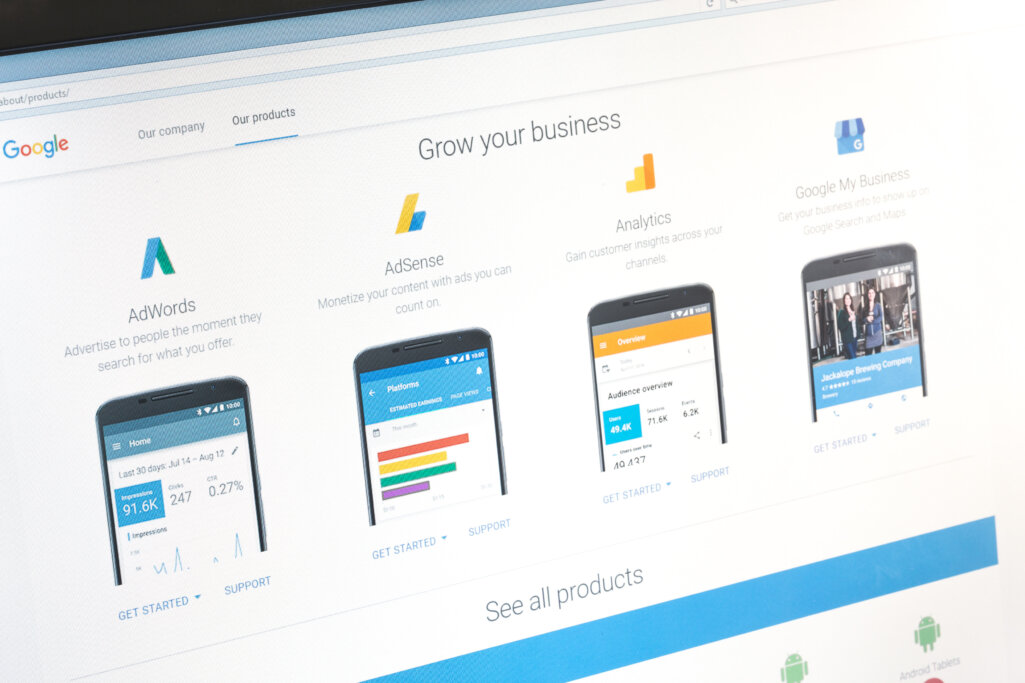
Googleアナリティクスを削除する前に、必ず確認しておきたい注意点があります。手違いによるトラブルを防ぐために、以下のポイントを確認してから作業に入りましょう。
Googleアナリティクスで削除する階層を確認する
Googleアナリティクスを削除する前に「何を削除するのか」を確認しておく必要があります。アナリティクスには3つの階層があり、消えるデータの範囲が異なるためです。
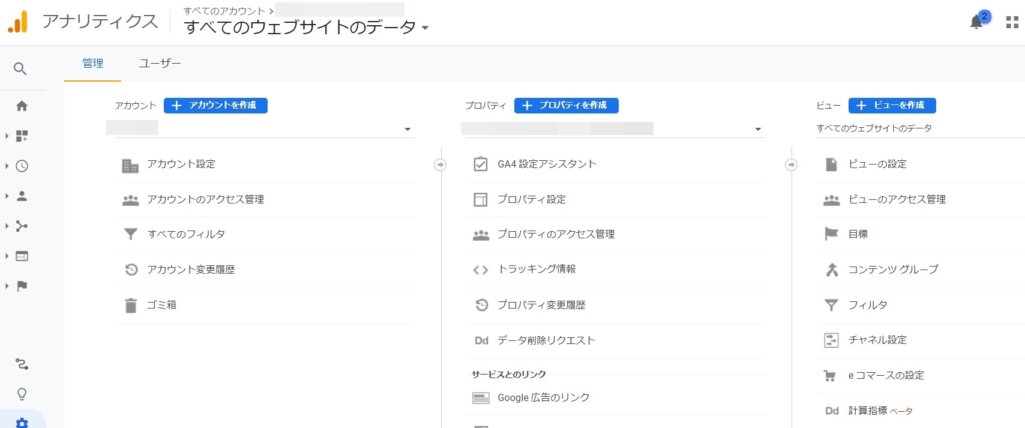
上の画像の左から順に、アカウント>プロパティ>ビューの順番で階層に分かれています。まずは、3つの階層の役割をおさらいし、削除項目を間違えないように確認しておくことをおすすめします。
アカウント
Googleアナリティクスアカウントは、解析ツールであるアナリティクス専用のアカウントです。Googleの各種ツールにアクセスするためのGoogleアカウントとは別で、アナリティクスアカウントはGoogleアカウントよりも下の階層になります。
一般的には、アナリティクスアカウントは組織や個人に1つです。複数のWebサイトを運営している場合でも、1つのアナリティクスでほとんどすべて解析できるようになっています。
Googleアナリティクスアカウントは、アナリティクスを管理するうえでは最上位の階層になります。アナリティクスアカウントを削除した場合は、プロパティやビューなどのさらに下の階層のデータもすべて消えるのでご注意ください。
プロパティ
プロパティは、アナリティクスアカウントに紐づけされたWebサイトの単位の情報です。複数のサイトを運営している場合、そのサイトの数だけプロパティがあることになります。1つのアナリティクスアカウントをもっていれば、最大100個までプロパティを作成することが可能です。つまり100サイトまでは、1つのアナリティクスアカウントでデータを取得することができます。
プロパティを削除すると、その下層に含まれるビューも一緒に削除されます。
ビュー
ビューは、各プロパティにおける解析データの中身のことです。日ごろチェックしているWebサイトの動向はビューの内容にあたります。1つのプロパティの中に最大25個までビューを作成できます。
特定のディレクトリに絞ったデータの測定や、社内IPを除外してデータを計測するなど、条件を絞り込んで情報を見るのに使うことが多いです。ビューを削除する場合、ビューごとに設定した目標やユーザー権限などの設定も消えます。
削除すると過去のデータは見れなくなることを認識をしておく
Googleアナリティクスのデータを削除したあとは、過去のデータを見ることができなくなります。削除するときは、削除する階層を確認するとともに「本当に削除してよいかどうか」を慎重に判断しましょう。
とくに、最上位の階層にあたるアナリティクスアカウントを削除してしまった場合、その下層に含まれているプロパティやビューなどもすべて消えることになります。削除対象のWebサイト以外にもプロパティを作成している場合、そのデータも一緒に消えてしまうので十分注意してください。
アナリティクスでの解析が不要になったり、変更になったりした場合でも、アナリティクスアカウントは削除せず、プロパティやビューごとの整理や編集をするだけで問題ないケースもあります。
ただし、削除したデータは一定期間以内であれば復元が可能です。アナリティクスアカウント・プロパティ・ビューのすべてにおいて、削除してから35日以内なら取り戻すことができます。この期限を過ぎると、自動で完全にデータが消えるのでくれぐれもご注意ください。
アカウントを間違えないようにする
アナリティクスアカウントを複数もっている場合は、アカウントを間違えないように注意してください。間違えて削除してしまった場合、35日以内であればゴミ箱から復元できます。しかし、それ以降はデータの閲覧もレポートの作成もできなくなります。
トラッキングコードの削除を忘れないようにする
Googleアナリティクスを削除したら、Webサイト側に貼り付けていたトラッキングコードを削除するのも忘れないようにしましょう。
トラッキングコードは、プロパティごとに作成される認識コードです。「UA-xxxxxxxx-y」の文字列で構成されていて、このコードをWebサイトの</head> タグの前、あるいはは</body> タグの前に貼り付けることで、アナリティクスと連動するようになっています。(使用しているテーマによっては設定方法が異なる場合もあるので、各自確認が必要です)
トラッキングコードを貼り付けたままだと、余計なシステム処理が行われることになるので、サイト表示速度の低下につながります。アナリティクスを削除した後は、Webサイト上のトラッキングコードも消しておきましょう。
Googleアナリティクスを削除する方法
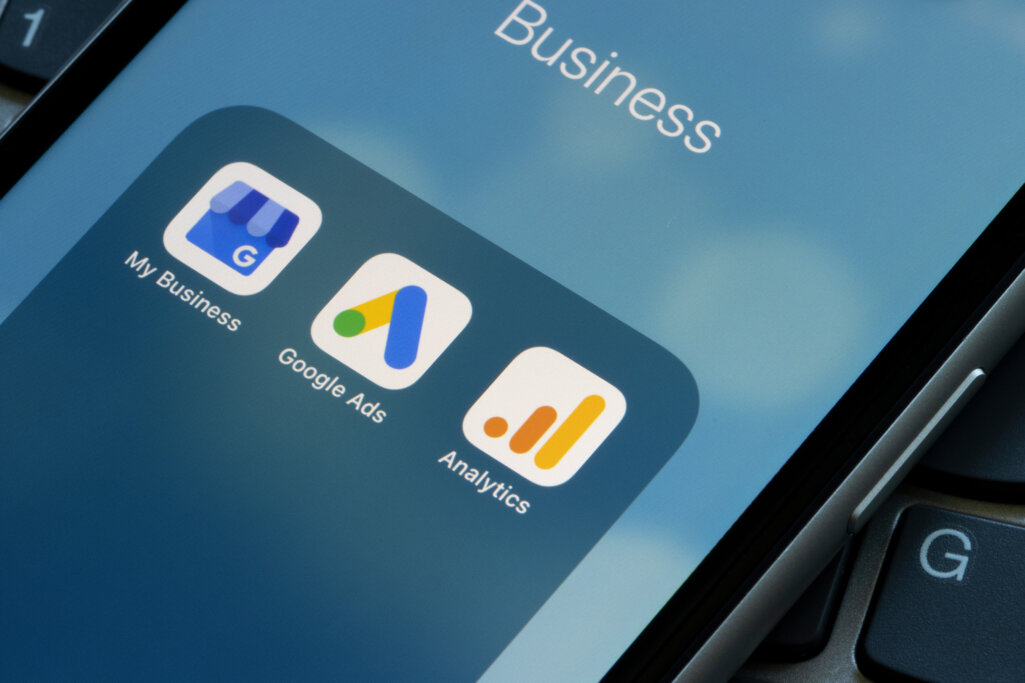
それでは、実際にGoogleアナリティクスを削除する方法を解説していきます。アカウント・プロパティ・ビューのそれぞれの削除手順を説明していますので、削除したい項目を選んで目を通してください。
アカウントを削除する方法
Googleアナリティクスのアカウントを削除する場合は、次の手順で進めましょう。
①Googleアナリティクスの左側メニューから、管理をクリック
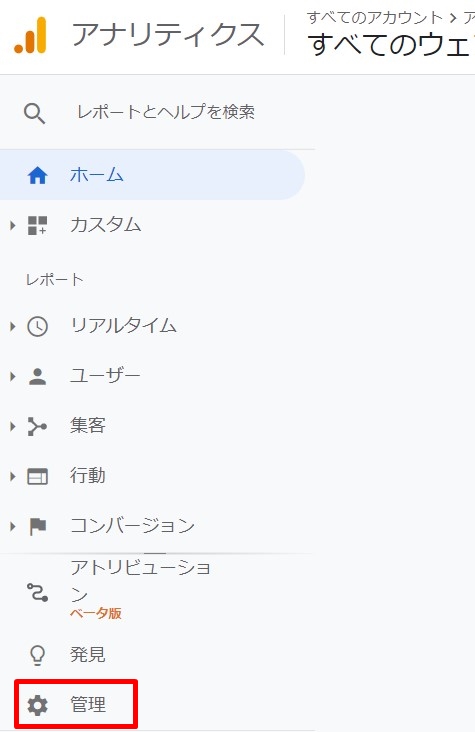
②左側の列[アカウント設定]をクリック

③右側上部に表示された[ゴミ箱に移動]もしくは[Move to Trash can]をクリック

④注意事項をしっかり確認し、問題なければ[アカウントをゴミ箱に移動]をクリック
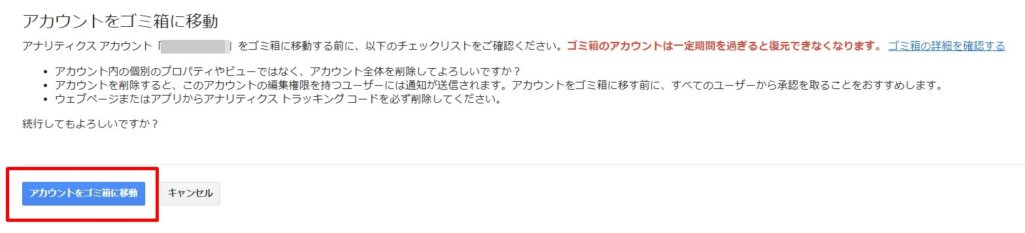
これでアナリティクスアカウントの削除は完了です。
プロパティを削除する方法
プロパティを削除する方法を解説します。アカウントの削除と手順はほとんど変わらず、すぐに実行できます。
①アナリティクスの管理画面から、削除したいプロパティを選択
②プロパティ設定をクリック
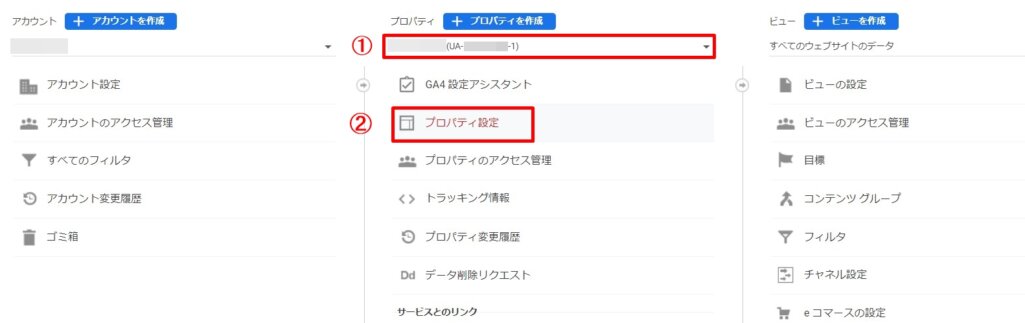
③[ゴミ箱に移動]をクリック
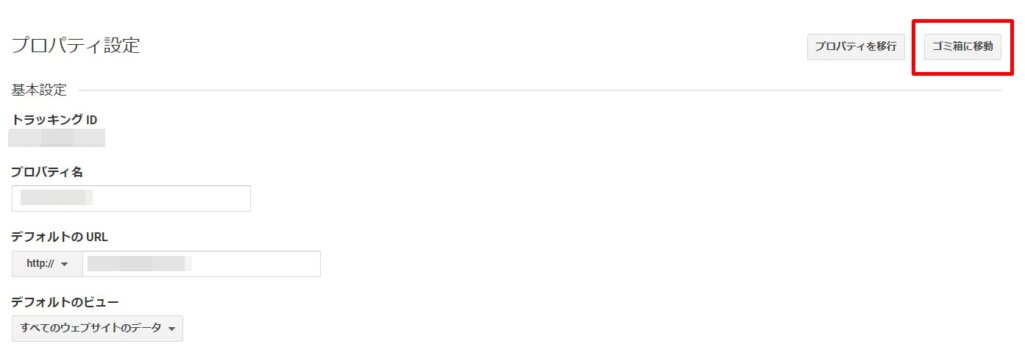
④最後に表示される確認画面の内容を確認し、もう一度[ゴミ箱に移動]をクリック
これでプロパティの削除は完了です。
ビューを削除する方法
ビューを削除する手順も、アカウントやプロパティと同様です。
①アナリティクス管理画面から、削除したいビューを選択
②ビューの設定をクリック
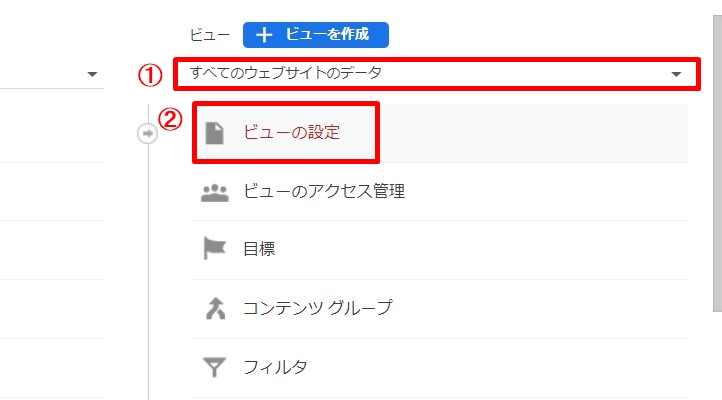
③ビューの設定、右側上部に表示される[ゴミ箱に移動]をクリック
④最後に表示される確認画面の内容を確認し、もう一度[ゴミ箱に移動]をクリック
これでビューの削除は完了です。
ビューの「目標」を削除する方法
ビューの中で設定した目標を削除することは基本的にできません。目標の削除機能がついていないので、使用しない場合は目標の記録をオフにして対応します。
①管理画面から、ビューの設定の2つ下にある目標をクリックします。
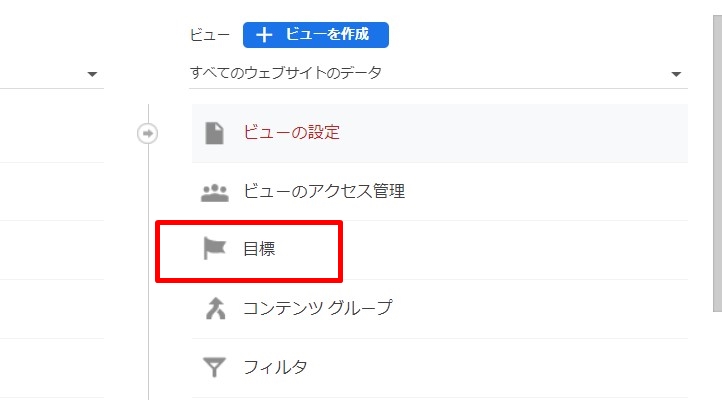
②目標の記録をオン→オフに切り替える

これで目標の計測はされなくなりました。目標の設定そのものが削除されるわけではないので、必要に応じて記録をオンにすれば簡単に復活させることができます。
Googleアナリティクスの権限を共有しているユーザーを削除する方法
アナリティクスへのアクセス権限をもつユーザーを削除する場合は、ユーザーグループの編集をします。あくまでユーザー管理であって、「アナリティクスへアクセスできる人を管理する」ということになるので、アカウントごと削除する必要はありません。
なお、アカウント・プロパティ・ビューと、それぞれ手順は同じです。ここではアナリティクスアカウントの権限ユーザーを削除する方法を例に説明します。
①アナリティクス管理画面から[〇〇のアクセス管理]をクリック
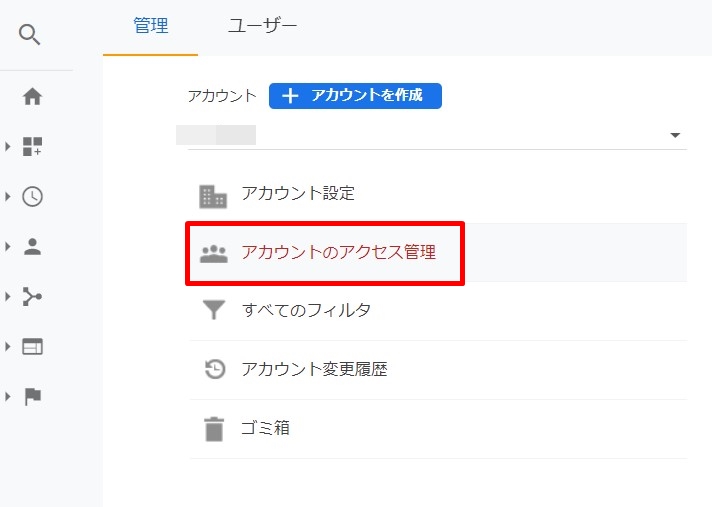
②削除したいユーザーのチェックボックスを選択
③右上に表示されている[削除]のボタンをクリック

アクセス権を持つユーザーが多い場合は、画面の上部にある検索ボックスにユーザー名やメールアドレスを入力して対象ユーザーを探すこともできます。
④最後に表示される削除の内容を確認し、問題なければもう一度[削除]をクリック
これで権限ユーザーの削除は完了です。
削除したアカウント・プロパティ・ビューを復元する方法
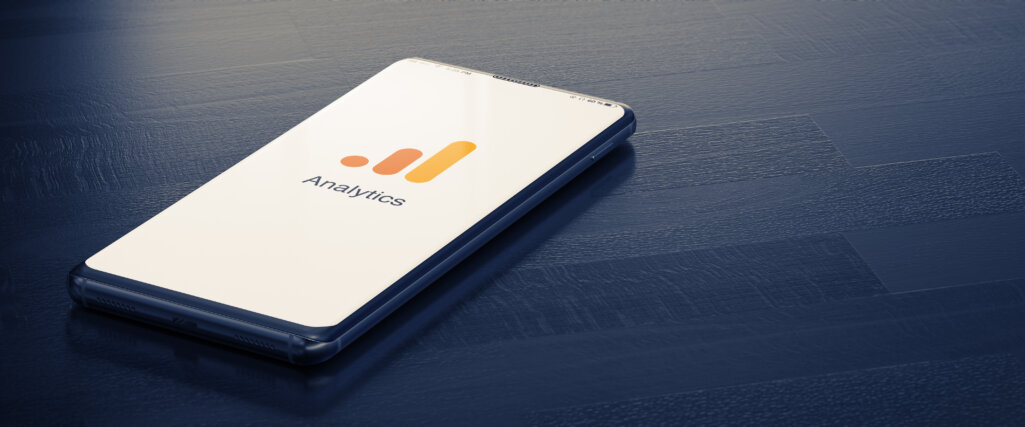
過去に削除したアカウントやプロパティ、ビューは35日以内であれば復元が可能です。35日を過ぎると、自動的にゴミ箱からデータが消えてしまいます。復元したいデータがゴミ箱の中にない場合、一定期間を過ぎているために自動で削除された可能性が高いです。データの復元は、ミスやデータの必要性に気づいたらすぐに行いましょう。
①アナリティクス管理画面から[ゴミ箱]をクリック
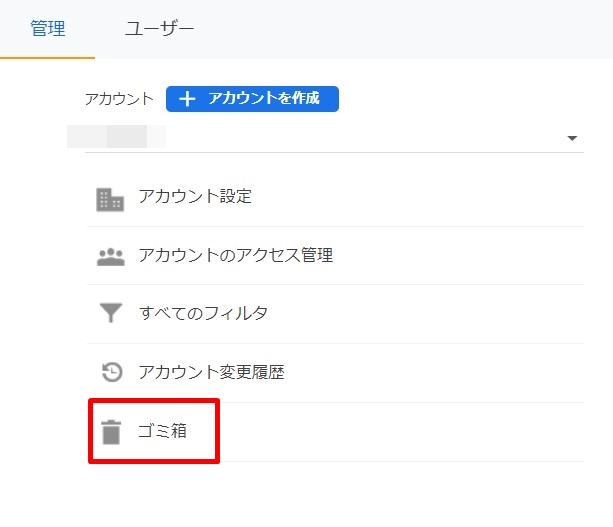
②復元する項目のチェックボックスを選択し[元に戻す]をクリック
これで削除したデータの復元は完了です。アカウント・プロパティ・ビューともに、復元の条件や手順はすべて同じになります。
Googleアナリティクスの削除まとめ

Googleアナリティクスの削除は、このように非常に簡単です。一度削除しても、集積したデータは35日以内であれば復元できます。しかし、それ以降は完全に消滅してしまうので、ミスや手違いがないように注意しましょう。アカウント・プロパティ・ビューのどの階層を削除したいか、または適切な方法を考えてから削除作業をすることをおすすめします。
<無料>資料ダウンロード
【売上アップ】Webサイト改善コンサルティング
本物のプロが、集客と売上に繋がるWebサイトに改善!